Cea mai bună modalitate de dezactivare a modului Sleep în Chromebook
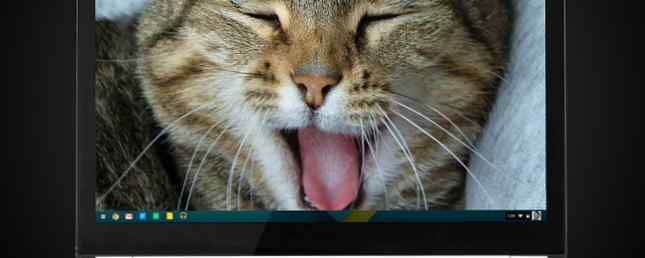
Chiar și atunci când sunt luate la valoarea nominală, Chromebookurile sunt cu siguranță minunate. Cu toate acestea, pentru utilizatorii de putere, adevărata distracție începe atunci când începeți să obțineți sub capotă și tweaking mașină, astfel încât se potrivește perfect cerințele dumneavoastră.
De exemplu, puteți instala Linux Cum se instalează Linux pe un Chromebook Cum se instalează Linux pe un Chromebook Aveți nevoie de Skype pe Chromebookul dvs.? Îți lipsește lipsa accesului la jocuri prin Steam? Îți dorești să folosești VLC Media Player? Apoi începeți să utilizați Linux pe Chromebook. Citiți mai multe pentru a vă oferi acces la software care altfel ar fi indisponibil, ați putea să deblocați opțiunile dezvoltatorului browserului pentru a instala versiunea Android a aplicației Skype Cum să instalați Skype pe un Chromebook: Ghidul final Cum să instalați Skype pe un Chromebook: Ultimul Ghid Lipsa Skype este menționată în mod regulat ca fiind una dintre cele mai mari atacuri ale cumpărătorilor și ale cumpărătorilor Chromebook. Tot ce sa schimbat acum. Iată ce faceți. Citiți mai multe sau puteți alege să difuzați un alt canal de difuzare Chromebookuri - Care este canalul de lansare potrivit pentru dvs.? Chromebookuri - Care canal de lansare este potrivit pentru tine? Dacă doriți acces rapid la funcțiile noi interesante pe care Google le-au planificat pentru viitoarele actualizări, de ce să nu schimbați canalul de lansare? Citiți mai multe pentru a vă permite să utilizați funcții care nu sunt disponibile în mod public.

Cea mai recentă hack răcită pe care o avem pentru dvs. este dezactivarea modului sleep. Vom explica de ce ați putea dori, care sunt dezavantajele potențiale, apoi arătați două metode de a face acest lucru (unul dintre ele fiind mai ușor decât celălalt!).
De ce ar trebui să dezactivați modul Sleep?
Modurile de repaus pot fi enervante. Fără îndoială că ați pierdut evidența numărului de ori pe care ați făcut ceva pe telefonul mobil, l-ați lăsat puțin prea lung și a trebuit să reintroduceți parola când l-ați ales.
Chromebookurile sunt similare. Ele nu oferă screensavere, astfel încât să intre automat în modul de repaus dacă sunt lăsate prea mult timp. Dacă ați setat dispozitivul să solicite o parolă de fiecare dată când acest lucru se întâmplă, devine rapid frustrant.
De asemenea, este posibil să doriți să o dezactivați dacă utilizați un al doilea monitor, un mouse extern și o tastatură externă și doriți să închideți capacul dispozitivului dvs. fără să îl opriți.
Care sunt dezavantajele?
Cu două cuvinte - durata de viata a bateriei.
Durata de viață a bateriilor pe Chromebookuri este excelentă în comparație cu Windows și Mac datorită sistemului de operare cu mult mai puțin resurse (nu este neobișnuit ca o mașină să dureze 13 ore de utilizare continuă într-o singură încărcare). Totuși, părăsirea ecranului în tot timpul când nu este necesară este o metodă sigură de a face să se scurteze mai repede.
În timp, va afecta, de asemenea, durata de viață a bateriei. Spre deosebire de cele mai multe laptop-uri, bateriile din Chromebook-uri sunt nedemontabile Cum să aveți grijă pentru bateria laptop nedemontabilă Cum să aveți grijă pentru bateria laptop nedemontabilă Ce măsuri de precauție trebuie să luați pentru a vă asigura că bateria de laptop nedemontabilă durează atâta timp cât posibil? Citeste mai mult . Înseamnă că nu există nicio modalitate de ao înlocui cu ușurință odată ce o singură încărcare durează minute, nu ore.
Pe scurt - dezactivarea modului sleep nu este pentru toată lumea. Dacă nu aveți nevoie să fie dezactivată, nu o faceți.
Bonus Sfaturi: Cum să extindeți durata de viață a bateriei
Dacă doriți să dezactivați modul sleep, există câteva lucruri pe care le puteți face pentru a încerca și a elimina lovitura de pe durata de viață a bateriei.
in primul rand - Dezactivați conexiunea Bluetooth. Bluetooth este sigur util în anumite situații, dar este o scurgere masivă a bateriei atunci când nu este utilizată. Navigheaza catre Setări> Setări avansate și derulați până la Bluetooth pentru a o dezactiva.
În al doilea rând - Dezactivați Wi-Fi. Chromebookurile sunt încă foarte utile atunci când sunt utilizate Chromebookurile offline Nu lucrați offline? Debuntarea miturilor Chromebookurile nu funcționează offline? Debuntarea miturilor Una dintre cele mai mari critici care vizează Chromebookurile Google este că acestea sunt mașini numai online - ergo, nici Internet, nici un punct. Cât de adevărată este această afirmație? Citiți mai multe și dezactivând Wi-Fi dacă lucrați doar în Google Docs va aduce o mare diferență.
În al treilea rând - Închideți filele care nu sunt necesare în Chrome. Cele mai multe file pe care le-ați deschis, cu atât memoria dvs. este mai mare. Cu cât memoria este mai mare, cu atât mai multă baterie este utilizată. Simplu.
În al patrulea rând - Omoara luminozitatea ecranului. E rău pentru ochii tăi și rău pentru bateria ta - nu ai nevoie de luminozitatea la 100%. Vreodată.
In cele din urma - Rulați managerul de activități. Accesați meniul de opțiuni și faceți clic pe Mai multe instrumente> Manager de activități. Acesta vă va arăta toate procesele care rulează împreună cu utilizarea memoriei. Dezactivați extensiile care vă îngreunează memoria. Orice care are o mulțime de memorie dar nu este folosit poate fi ucis teoretic (dar aveți grijă de problemele de utilizare neașteptată).
Metoda 1: Calea Hard (Dar Fun)
Dacă sunteți un tinkerer, aceasta este metoda pentru tine. Dacă nu vă place să vă ocupați de modurile de cod și de dezvoltatori, trebuie să treceți peste această secțiune și să continuați să citiți ...
Înainte de a merge, trebuie să puneți dispozitivul în modul dezvoltator Top 10 sfaturi și trucuri pentru Chromebookurile Google Top 10 sfaturi și trucuri pentru Chromebookurile Google Dacă sunteți unul dintre cei mai noi convertiți în Chromebookuri și căutați unele dintre cele mai bune sfaturi și trucuri pentru a începe, apoi citiți câteva sugestii minunate. Citeste mai mult . Acest lucru variază de la model la model - dispozitive mai vechi ar putea avea un comutator fizic, în timp ce lansările mai noi vor trebui să fie introduse mai întâi în modul de recuperare Esc + Refresh și apăsați pe Putere buton). Odată ce vi se prezintă un ecran care spune “Sistemul de operare Chrome lipsește sau este deteriorat”, trebuie să apăsați Ctrl + D, apoi apăsați introduce.
Feriți-vă, activând (și dezactivând) modul de dezvoltare, veți șterge mașina - faceți copii de siguranță!
După ce ați activat Modul pentru dezvoltatori și vă întoarceți pe desktop, va trebui să introduceți în shell shell-ul Chrome (aka Crosh) apăsând Ctrl + Alt + T.
Tip sudo chromeos-firmwareupdate -mode = todev și lovit introduce. Aparatul dvs. va reporni. Odată ce a fost repornit, reintroduceți Crosh.
De data aceasta, tastați Coajă și apăsați introduce, apoi tastați cd / usr / share / vboot / bin / pentru a schimba directorul.
Apoi tastați sudo ./make_dev_ssd.sh -remove_rootfs_verification -partiții 2. S-ar putea să vi se solicite să reporniți după această etapă. Dacă sunteți, urmați instrucțiunile de pe ecran și reintroduceți Crosh.
Acum tastați mount -o rw, remount /, presa introduce, apoi tastați echo 0> / usr / share / power_manager / use_lid și apăsați introduce.
În cele din urmă, executați următoarele două comenzi; reporniți powerd și reporniți powerm.
Încercați să reporniți Chromebookul și să închideți capacul. Dacă rămâne, funcționează.
Pentru a anula modificările, dezactivați Modul dezvoltator sau efectuați o resetare din fabrică.
Metoda a doua: calea ușoară (și rapidă)
Dacă nu vă place să vă deplasați în fișierele de sistem ale sistemului Chrome, există o cale (mult mai ușoară) - utilizați doar o aplicație Magazin web Chrome!
Aplicația în cauză este numită Keep Awake. Adăugă o pictogramă în colțul din dreapta sus al browserului, ceea ce face ușor să înlocuiască temporar setările de gestionare a alimentării de pe dispozitivul dvs. (nu este necesar niciun mod de dezvoltare).

Dispune de trei moduri de utilizare - unul în care ecranul este păstrat (pictograma soare), unul în care sistemul este împiedicat să se culce (pictograma apus de soare) sau unul în care setările de economisire a energiei sunt lăsate intacte (pictograma lunii).
Cea mai mare remiză a acestei aplicații este pictograma apus de soare - aceasta va permite ecranului să se dezactiveze, dar va menține toate conexiunile de rețea active, foarte utile dacă utilizați Chromebookul pentru a distribui conexiunea acestuia cu alt dispozitiv.
Ce metodă preferați?
Ați încercat să utilizați prima metodă? Ați avut succes sau ați întâmpinat probleme? Noi și ceilalți cititori ai dvs. puteți încerca să vă ajutați să depășiți orice sughiț dacă lăsați o descriere a problemei dvs. în caseta de comentarii de mai jos.
Poate că ați folosit aplicația în schimb? Considerați că este util? Anunțați-vă gândurile și feedback-ul.
Explorați mai multe despre: Extensiile de browser, Chromebook, Google Chrome.


